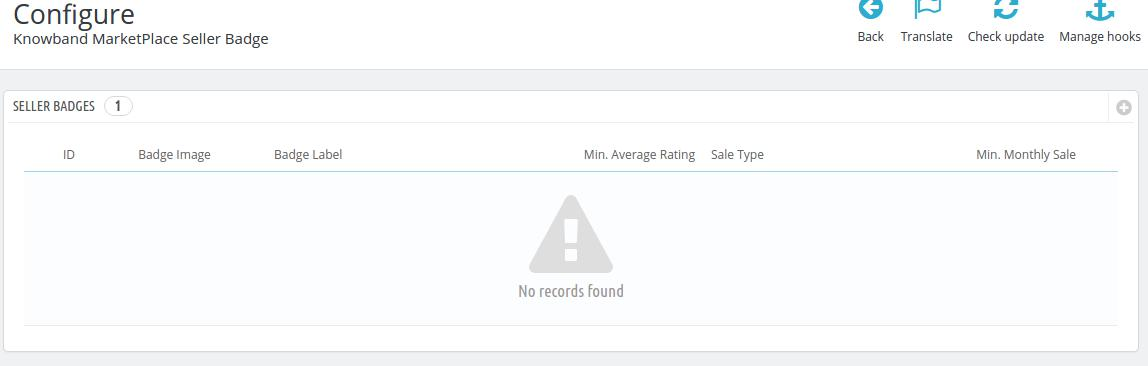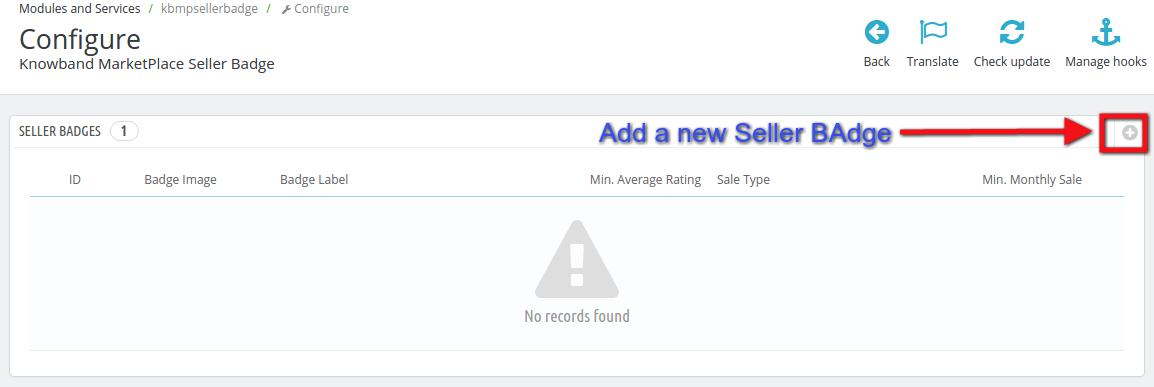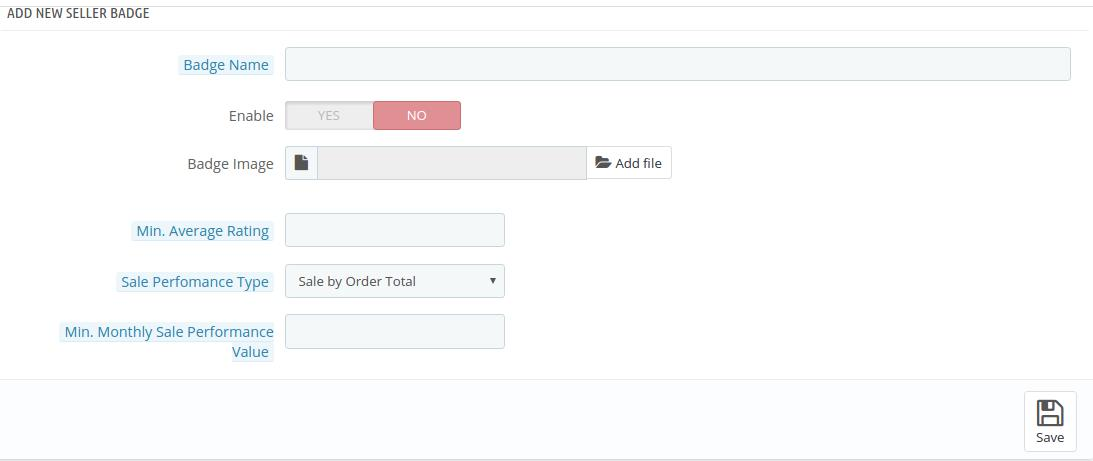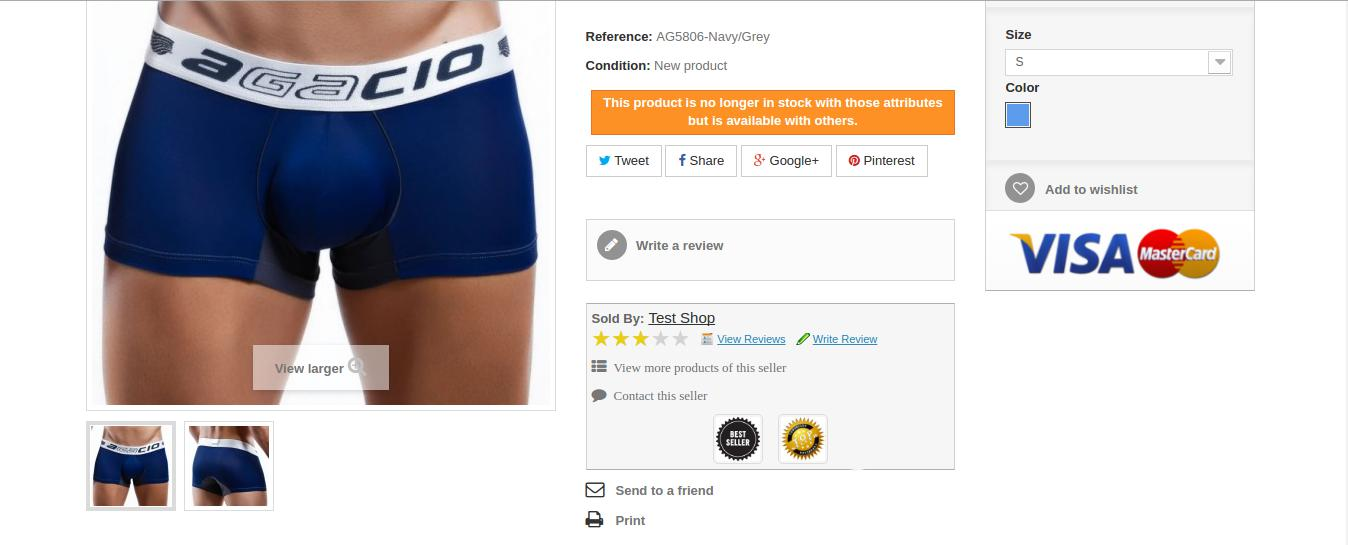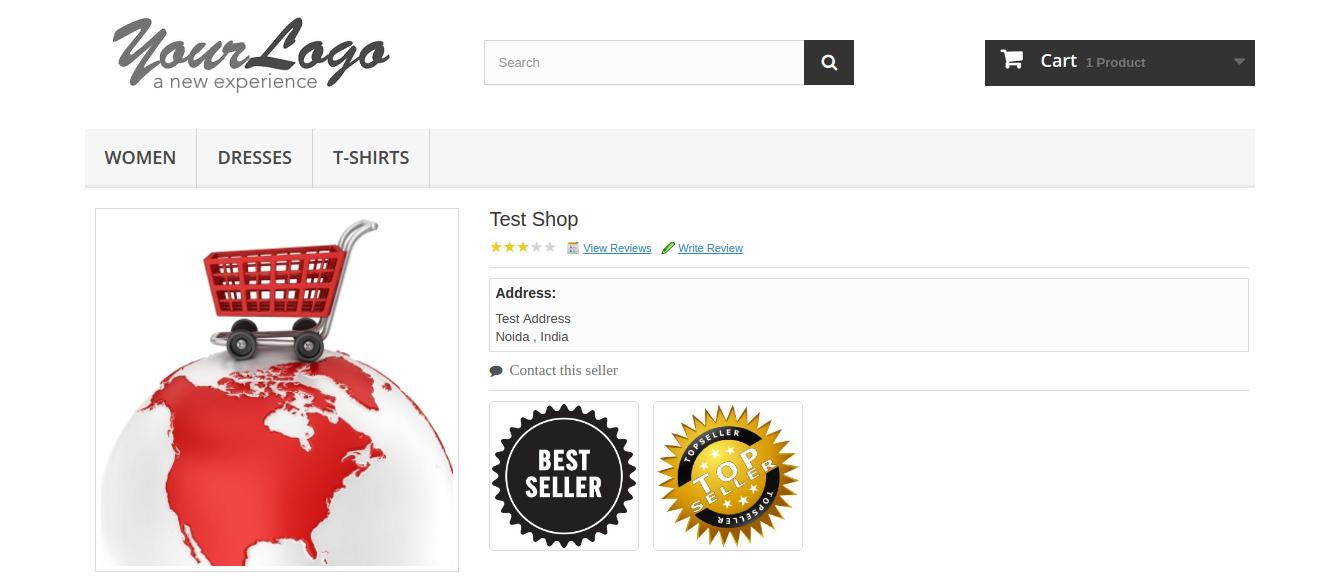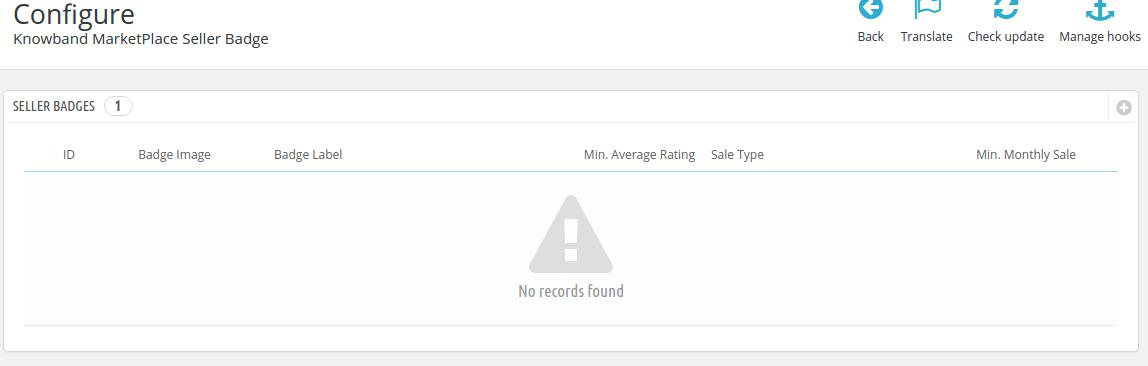Einführung
Dieses Addon ist im Grunde ein Prestashop Marktplatz-Addon. Der Marketplace-Administrator kann Verkäufer-Badges anhand der verschiedenen Parameter erstellen, die ein Verkäufer erfüllen muss, um einen zu erhalten. Verkäuferabzeichen werden den Kunden angezeigt, sobald sie die Verkäuferprofilseite oder die Produktseite eines bestimmten Verkäufers besuchen. Admin kann Verkäufer-Abzeichen für seine Verkäufer wie Bestseller, besten Kundensupport, besten neuen Verkäufer usw. erstellen. Parameter, um einen zu erhalten, können aus dem Back-End-Bereich von Admin festgelegt werden. Daher wird dieser Ad-Don dem Kunden Funktionen zur Verfügung stellen, durch die der Kunde ein Verkäuferabzeichen sehen und die Art von Verkäufer auf dem Marktplatz interpretieren kann.
Schritte für die Installation Prestashop Marktplatz Verkäufer Abzeichen Addon
Befolgen Sie die folgenden Schritte, um diesen Ad-Don zu installieren:
1. Fügen Sie den Ad-Don-Ordner unter dem Modulordner Ihres Systems hinzu.
2. Nach dem Hinzufügen dieses Ad-Don-Ordners wird das System die Ad-Don-Modul-Seite unter der Front-Office-Feature-Kategorie wie folgt auflisten:
3. Klicken Sie auf Installieren, um dies zu installieren Prestashop-Admin-Tool-Addon.
Admin-Schnittstelle
Diese Schnittstelle hat zwei Felder für den Administrator im Backend. Beide Felder sind unten aufgeführt:
Liste der Verkäuferabzeichen
Die Liste der bereits verwendeten Verkäufer-Badges finden Sie in den Konfigurationseinstellungen unter Module und Dienste >> Module und Dienste im Admin-Bereich.
Neues Verkäufer-Abzeichen hinzufügen:
Der Administrator kann ein neues Verkäufer-Abzeichen auf seiner Marktplatz-Website hinzufügen, indem er zu navigiert Module und Services >> Module und Services >> Knowband Marktplatz Verkäufer Badge >> Neu hinzufügen (Plus Icon)
1. Abzeichen Name: Geben Sie Ihrem Verkäufer einen Namen. Dieser Name ist für den persönlichen Hinweis des Admins gedacht und wird keinem anderen angezeigt.
2. Aktivieren: Wählen Sie den Status "Ja", wenn das Badge auf dem Marktplatz aktiv sein soll.
3. Abzeichen Bild: Laden Sie ein Bild für das Badge hoch, das für die Kunden auf der Verkäuferprofilseite oder der Produktseite des jeweiligen Verkäufers sichtbar sein wird.
4. Mindest. Durchschnittliche Bewertung: Geben Sie den Rating-Parameter an, um das jeweilige Abzeichen zu erreichen. Zum Beispiel können Sie entscheiden, dass der Verkäufer mindestens 3-Sterne erhalten muss, um dieses Abzeichen zu erhalten.
5. Verkauf Leistungstyp: Geben Sie einen Parameter an, der verwendet wird, um zu entscheiden, ob ein Verkäufer für das bestimmte Abzeichen berechtigt ist. Sie können zwischen zwei Arten von Parametern wählen: Verkauf nach Auftragssumme oder Verkauf nach verkauftem Produkt. Wenn Sie "Verkauf nach Auftragssumme" auswählen, wird die Berechtigung des Verkäufers anhand der gesamten von ihm in seinem Geschäft bearbeiteten Bestellungen geprüft. Wenn Sie den Verkauf nach verkauften Produkten auswählen, wird die Berechtigung auf der Grundlage der gesamten von einem Verkäufer in seinem Geschäft verkauften Produkte getestet.
6. Mindest. Monatlicher Verkaufswert: Geben Sie den monatlichen Mindestumsatz ein, der erforderlich ist, damit ein Verkäufer für das jeweilige Abzeichen berechtigt ist.
7. Sparen : Speichern Sie, sobald Ihre Einstellungen abgeschlossen sind.
Kundenschnittstelle
Hier können die Kunden die von den Verkäufern erworbenen Badges auf zwei Arten von Schnittstellen sehen.
Produktseite Schnittstelle
1. Die Produktseite des jeweiligen Verkäufers, wie im Screenshot unten gezeigt:
Verkäuferprofil-Schnittstelle
2. Die Verkäuferprofilseite am vorderen Ende des Geschäfts.
Konfigurationsseite
Dies ist eine Seite, auf der der Verkäufer diese Funktion von Kunden aktivieren / deaktivieren kann. Nach der Deaktivierung kann der Kunde die Verkäufer-Badges auf dem Marktplatz nicht sehen. Außerdem kann der Administrator die Badges über die gleiche Schnittstelle konfigurieren.